win10网卡驱动安装失败
Posted
tags:
篇首语:本文由小常识网(cha138.com)小编为大家整理,主要介绍了win10网卡驱动安装失败相关的知识,希望对你有一定的参考价值。
WIN10系统无线网卡驱动安装不上的解决方法WIN10系统驱动安装不上,总是安装失败,一般是无线网卡硬件设备出了问题。试想想,驱动本身就是为对应设备服务的,设备不存在,驱动固然安装不了。
一般两种情况:
1 系统检测不到无线网卡设备
2 无线网卡设备损坏
针对 1
系统检测不到无线网卡时,我们先做这个操作:我的电脑(Win7)/计算机(Win8/8.1)/此电脑(Win10) → 管理 → 设备管理器 → 网络适配器 → 右键,选择“扫描硬件改动”
此时,系统会自动扫描硬件设备,扫描完之后才可以识别到无线网卡,同时,网络控制器出现叹号。(因为没安装无线网卡驱动)
如果扫描硬件改动无效,还是老样子,
或许是Bios中无线的开关没有打开,关机后,再按开机键开机,同时不断按F2/F1(Fn+F2)进入BIOS,在configuration选项下查看其中的 Wireless/WLAN 开头的选项 是否是 Enabled 开启状态。
如果是Disabled,按回车键修改成Enabled,然后按F10保存并退出即可。
这里注意一点,联想笔记本BIOS里面都是有无线开关的,BIOS中找不到上述开关就是无线网卡硬件故障了。
如果BIOS中的开关是开着的,
此时,系统问题 和 无线网卡硬件故障都有可能。优先可以备份数据,重新安装微软原版系统试试。
如果重装系统后还是找不到硬件设备,
就直接是无线网卡硬件故障了,去趟售后吧,这种情况自己解决不了了。
以上便是小编给大家分享的关于WIN10系统无线网卡驱动安装不上的详细解决方法! 参考技术A 您好,您看看驱动精灵能否打上驱动。
1、按win+R键,打开运行窗口,输入gpedit.msc,点击确定;
win10网卡驱动安装不了该如何解决 三联2、在本地组策略编辑器中,展开至用户配置》管理模板》系统》驱动程序安装,在右侧找到并双击打开“设备驱动程序的代码签名”;
3、更改为“已启用”,在选项下面选择“警告”,点击确定;
4、设置完成后,重启电脑,按F8进入安全模式,将网卡驱动程序卸载掉;
5、然后重启电脑,在弹出是否安装驱动程序时,选择否,使用驱动精灵安装驱动即可。 参考技术B 回答
您好,很高兴为您解答。这个可能有两个原因,一是没有正确安装网卡驱动,二是网卡坏了(正确安装了驱动也没有本地连接)。建议你先用360的强力修复,先修复系统的文件,然后使用驱动精灵一类的软件安装驱动,如果还是不行,直接重装系统,再用驱动精灵试试,如果依然无法识别或者安装,那就说明你的网卡坏了
提问网卡驱动安装以后显示黄色叹号,报错误代码10
回答出现网络连接的黄色的感叹号,它的意思就是说明电脑设备中设备驱动有异常状况,需要找到合适的网卡驱动程序重新更新,也就是网卡驱动的问题。您可以试试以下方法:去网上下载一个驱动精灵或者驱动人生来修复网卡驱动解除故障。这些都是有官方网站下载地址的。当然如果电脑自带了网卡驱动光盘的话那就最好不过了,直接通过光盘安装网络驱动再将电脑重启查看是否能解决故障。
1、首先进入电脑安全模式,win10系统的进入方式是:开机后长按F2或F8,即可使用安全模式开机运行。2其次,将故障驱动程序卸载,如果直接在设备管理器里卸载驱动会存在卸载不掉的现象,因此,要先在360软件管家或其他软件管理程序或在控制面板卸载掉驱动程序。3若还是无法成功卸载驱动程序,则找到驱动程序的安装位置,直接删除驱动程序的文件夹。4最后,成功卸载或删除驱动程序后,关机重启即可进入正常开机,若是网卡驱动的问题,就要重新在另一台正常电脑下载一个官方网卡驱动程序进行安装。可以上网之后,建议下载驱动精灵,检查驱动是否正常以及根据情况更新,安装好驱动后若还是无法恢复建议您更换网卡。
您好,以上就是为您整理的答案,希望可以解决您的问题,请问您还有别的问题吗?随时准备为您解决哟~
参考技术C 回答你好,关于你的问题我觉得当win10系统的网卡驱动出现问题时,一般会有如下症状:1. 右下角小电脑有红XX。2. 进入设备管理器中没有网络适配器,且黄色的感叹号设备也没有。3. 手动从官方下载的驱动不能安装 (安装时提示此计算机没有网络设备等)。这些症状会直接导致电脑无法连接有线网络,此时,可以首先利用电脑自身的修复功能进行修复。右键计算机——属性——设备管理器——网络适配器。先卸载原来型号不对或者不显示型号的网卡驱动,卸载完成之后,重新扫描检测硬件改动。希望能够帮助到你
参考技术D Win10网卡驱动安装失败的话,可以在别的电脑上下载网卡版驱动精灵或者驱动人生然后再安装一下试试,如果还是安装失败,那就需要重装系统了win10更新后低分辨率显卡驱动丢失,NVIDIA图形驱动程序安装失败终极解决方法
win10 更新后分辨率直接低的要死,而且无法设置高分辨率。
后来检查驱动发现显卡驱动没了。
在官网找到对应型号的驱动下载安装。
NVIDIA 驱动下载官网

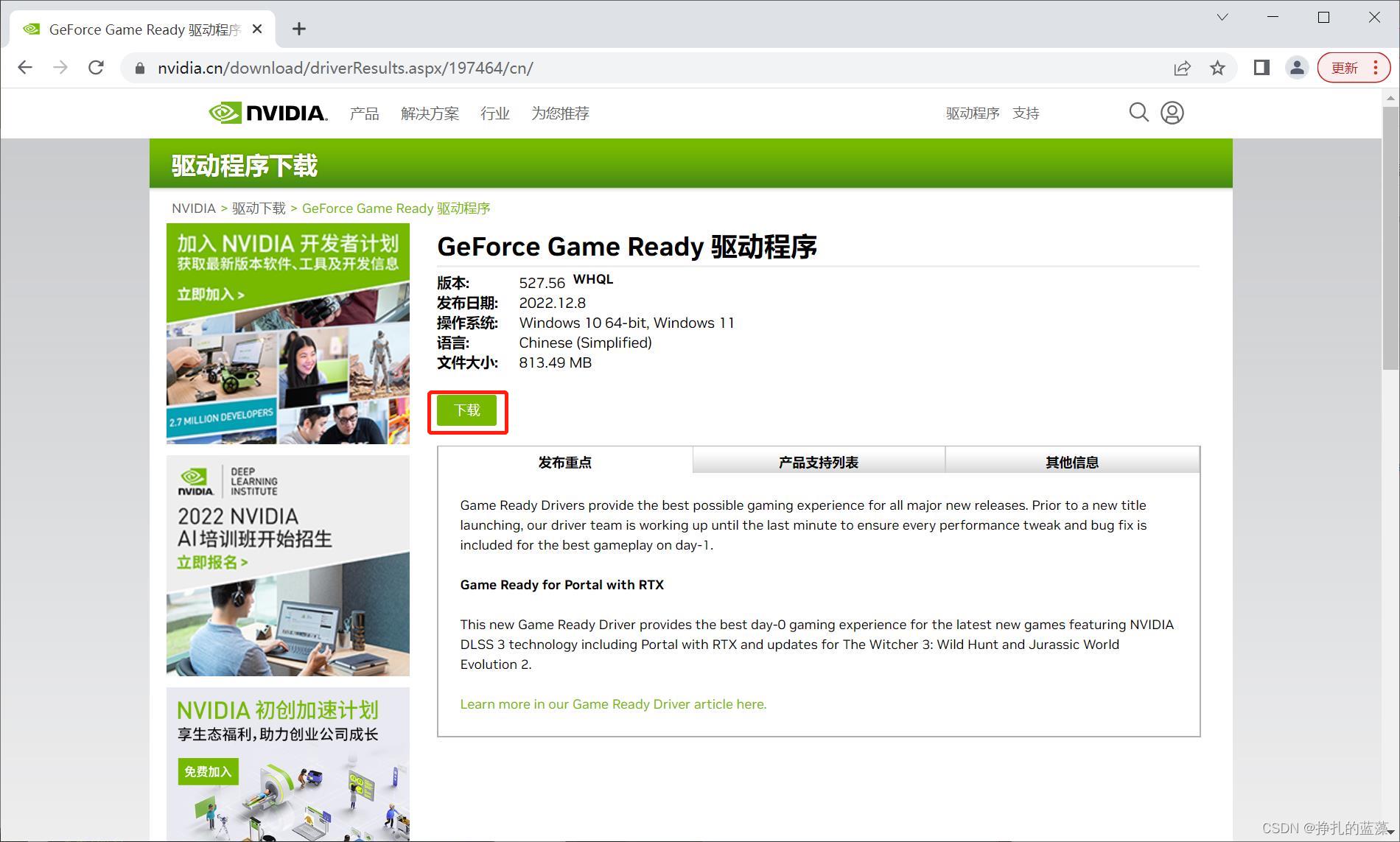
发现安装都失败了。
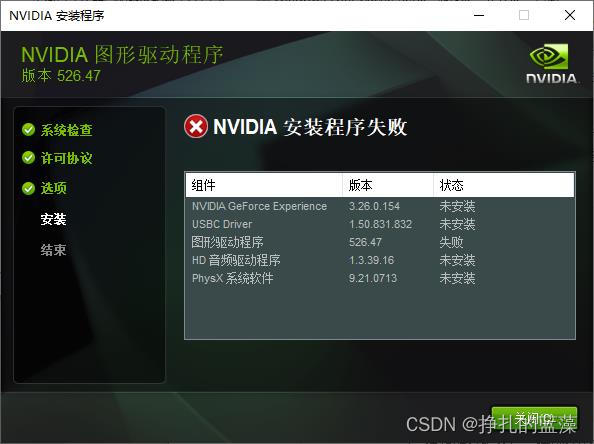
尝试过启用 windows installer 服务
尝试过清除 nvidia 的 logging 注册表内容
尝试过用清除 NVIDIA 的配置重启安装
尝试过卸载更新
…
全都无效,查点崩溃。
解决方法:
安全模式下直接安装就成功了。
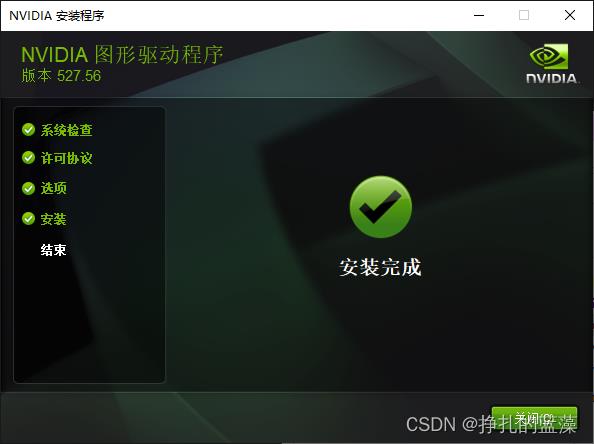
喜欢的点个赞❤吧!
以上是关于win10网卡驱动安装失败的主要内容,如果未能解决你的问题,请参考以下文章